Μπορεί να υπάρχει κάποιο απομακρυσμένο κακόβουλο λογισμικό που μπορεί να προσπαθήσει να αποκτήσει πρόσβαση στα δεδομένα σας και επίσης μπορεί να καταστρέψει τα αρχεία συστήματος, επομένως καλύτερα να τα αφαιρέσετε και να σταματήσετε την εκτέλεσή τους στα Windows 10 χρησιμοποιώντας τη γραμμή εντολών.
Η γραμμή εντολών μπορεί να είναι χρήσιμο εργαλείο για τη σάρωση ιών και κακόβουλων προγραμμάτων που εκτελούνται στο παρασκήνιο, προσπαθώντας να δημιουργήσουμε μια απομακρυσμένη σύνδεση από τους προσωπικούς μας υπολογιστές. Ενημερώστε με, λοιπόν, με απλά και εύκολα βήματα για το πώς να βρείτε, να σκοτώσετε και να διαγράψετε ένα κακόβουλο λογισμικό απομακρυσμένης σύνδεσης χρησιμοποιώντας τη γραμμή εντολών στα Windows 10. Έτσι, όταν ένα κακόβουλο λογισμικό εκτελείται στο παρασκήνιο, πρέπει να δημιουργήσει μια σύνδεση με τον εξωτερικό κόσμο του Διαδικτύου. Χρησιμοποιούν επίσης ένα πρωτόκολλο όπως το TCP ή το UDP για να δημιουργήσουν τη σύνδεση στο διαδίκτυο και να στείλουν τις προσωπικές μας πληροφορίες έξω. Ένας άλλος σημαντικός παράγοντας είναι ότι σε κάθε διεργασία εκχωρείται ένα PID (Αναγνωριστικό διεργασίας) στα Windows. Και εδώ θα συζητήσουμε τον τρόπο με τον οποίο μπορείτε να εντοπίσετε και να αφαιρέσετε αυτήν τη δραστηριότητα στον υπολογιστή σας με Windows. Ναι είναι δυνατό και μπορεί να γίνει εύκολα. Ρίξτε λοιπόν μια ματιά στον πλήρη οδηγό που συζητείται παρακάτω για να προχωρήσετε.’
Πώς να βρείτε και να σκοτώσετε όλα τα κακόβουλα προγράμματα απομακρυσμένης σύνδεσης στα Windows 10
Η μέθοδος είναι αρκετά απλή και εύκολη και μπορεί να γίνει εύκολα χρησιμοποιώντας τη γραμμή εντολών χρησιμοποιώντας μια cool εντολή. Ακολουθήστε λοιπόν τα παρακάτω βήματα για να προχωρήσετε.
Βήματα για να βρείτε και να σκοτώσετε όλα τα κακόβουλα προγράμματα απομακρυσμένης σύνδεσης στα Windows 10:
- Πρώτα απ ‘όλα, πρέπει να εκτελέσετε τη γραμμή εντολών ως διαχειριστής πατώντας το κουμπί των windows και μετά πληκτρολογώντας cmd και στη συνέχεια κάντε δεξί κλικ πάνω της και επιλέξτε Εκτέλεση ως διαχειριστής.
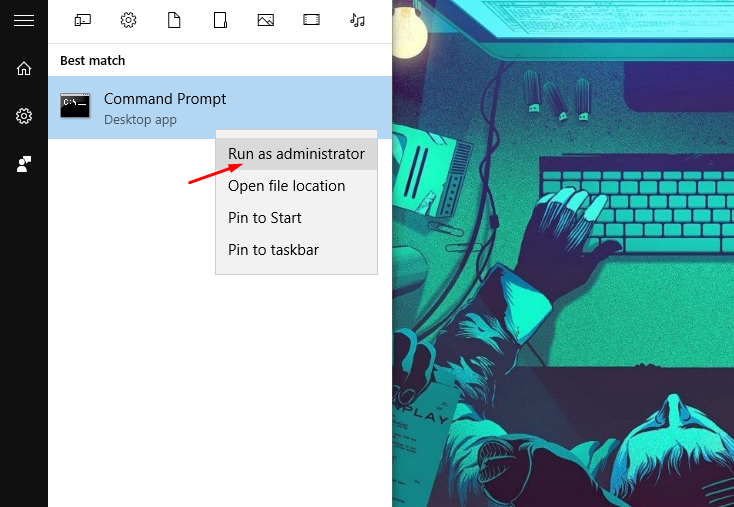
Πώς να βρείτε και να σκοτώσετε όλα τα κακόβουλα προγράμματα απομακρυσμένης σύνδεσης στα Windows 10 - Τώρα πληκτρολογήστε “netstat -b -o 5” στην οθόνη της γραμμής εντολών σας.
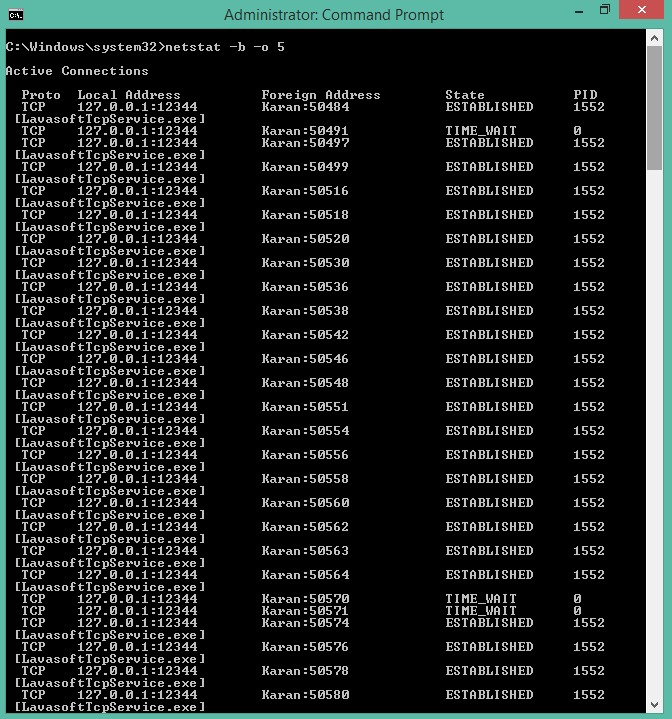
-
# netstat: Η εντολή netstat είναι χρήσιμη για τον έλεγχο των συνδέσεων Διαδικτύου και δικτύου.
-
# -b: Αυτό το χαρακτηριστικό εμφανίζει το εκτελέσιμο αρχείο που εμπλέκεται στη δημιουργία κάθε σύνδεσης ή θύρας ακρόασης.
-
# -o: Αυτό το χαρακτηριστικό εμφανίζει το αναγνωριστικό διαδικασίας ιδιοκτησίας που σχετίζεται με κάθε σύνδεση.
-
# ακέραιος (δηλαδή 5) – Ένας ακέραιος αριθμός που χρησιμοποιείται για την εμφάνιση αποτελεσμάτων πολλές φορές με καθορισμένο αριθμό δευτερολέπτων μεταξύ των οθονών. Συνεχίζει μέχρι να σταματήσει με την εντολή ctrl+c.
3. Τώρα ανοίξτε το Task Manager και μεταβείτε στην καρτέλα “Λεπτομέρειες”. Κάτω από την καρτέλα λεπτομερειών, μπορείτε να δείτε το όνομα, το PID, την κατάσταση και ορισμένες περισσότερες πληροφορίες σχετικά με τις εφαρμογές που εκτελούνται.
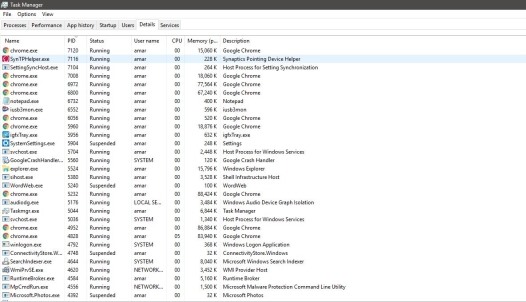
4. Μπορείτε επίσης να ταξινομήσετε το PID κάνοντας κλικ σε αυτήν την καρτέλα στο επάνω μέρος. Μόλις τακτοποιηθούν τα αναγνωριστικά διεργασίας, μπορείτε να βρείτε το ύποπτο PID εκεί.
5. Κάντε δεξί κλικ στο συγκεκριμένο PID και μπορείτε να δείτε πολλές επιλογές από τις οποίες είναι δύο σημαντικές επιλογές για εσάς:-
- Τέλος εργασίας
- Ανοίξτε τη θέση του αρχείου
6. Μην κάνετε κλικ στο «Τερματισμός εργασίας» πριν ανοίξετε τη θέση του αρχείου. Έτσι, πρώτα κάντε κλικ στην «ανοιχτή θέση αρχείου» που θα ανοίξει τη θέση του ύποπτου κακόβουλου λογισμικού και, στη συνέχεια, μπορείτε να τερματίσετε αυτήν την εργασία.
7. Στη θέση του αρχείου, μπορείτε να διαγράψετε το κακόβουλο λογισμικό και τελειώσατε, τώρα θα δείτε όλη τη λειτουργική εξερχόμενη σύνδεση και θα τα σταματήσετε και με αυτό ο υπολογιστής σας θα γίνει ασφαλής από τις κακόβουλες απειλές.
Έτσι, η παραπάνω συζήτηση έχει να κάνει με το Πώς να βρείτε και να σκοτώσετε όλα τα κακόβουλα προγράμματα απομακρυσμένης σύνδεσης στα Windows 10. Χρησιμοποιήστε αυτήν την απλή και εύκολη μέθοδο και μπορείτε εύκολα να ασφαλιστείτε από όλα τα κακόβουλα προγράμματα που μπορεί να διαρρεύσουν τα προσωπικά σας στοιχεία και να θέσουν σε κίνδυνο το απόρρητό σας. Δοκιμάστε αυτό λοιπόν σήμερα, Ελπίζω να σας αρέσει ο οδηγός, συνεχίστε να το μοιράζεστε και με άλλους. Αφήστε ένα σχόλιο παρακάτω εάν έχετε οποιεσδήποτε σχετικές απορίες με αυτό.











